مفهوم تثبيت ووردبريس ثابت ومُحدد منذ نشأة الووردبريس حتى هذه اللحظة؛ فهناك 7 جوانب أساسية لابد من تواجدهم جميعهم معًا لتحصل على ووردبريس مُثبت بنجاح.
حتى الاستضافات التي توفر إمكانية تنصيب ووردبريس بضغطة زر واحدة، ما وفرته لك أنها ابتكرت آلية لإتمام تلك الخطوات بشكل تلقائي.
لذلك أقول بكل ثقة أن معرفتك بهذا المفهوم ودرايتك بهذه الجوانب، سيجعلك قادرًا على تثبيت ووردبريس على أي استضافة مهما كان نوعها حتى لو كانت استضافة مواقع من كوكب المريخ.
خطوات تثبيت ووردبريس على أي استضافة
تنقسم خطوات تثبيت ووردبريس الـ 7 إلى نوعين:
- 3 خطوات أساسية لأي موقع إلكتروني حتى لو أردت إنشاء موقع غير الووردبريس فستحتاج لهذه الخطوات الثلاثة، وملخصها حجز الدومين والاستضافة والربط بينهما.
- 4 خطوات ذات صلة بالووردبريس بشكل خاص، وهم تحميل ملفات الووردبريس للموقع، وإنشاء قاعدة البيانات ثم تثبيت ووردبريس وتثبيت شهادة الأمان.
- كبديل للـ 4 خطوات الخاصة بتنصيب ووردبريس، يمكنك تثبيت ووردبريس بضغطة زر واحدة والشرح موجود في نهاية المقال.
3 خطوات أساسية لإنشاء أي موقع إلكتروني
حتى لو كان موقعك الإلكتروني سيعرض كلمة "مرحبًا بالعالم" فلابد له من إتمام الـ 3 خطوات التالية بنجاح. بل إن حجزت موقع مجاني على ووردبريس أو على بلوجر أو أي خدمة أخرى، فأعلم أن هذه الخدمة تُحقق في أصلها هذه الأمور الـ 3 الأساسية حتى يعمل الموقع الإلكتروني معك.
- نطاق الموقع الإلكتروني أو الدومين Domain، وهو عنوان موقعك الإلكتروني الذي عبره يتوجه الزوار إلى موقعك.
- استضافة Hosting عليها تضع ملفات موقعك حتى لو كانت هذه الملفات مكوّنة من صفحة واحدة ثابتة.
- يجب أن يتم توجيه الدومين ليفتح الملفات الموجودة على الاستضافة، فكلا من الدومين والاستضافة أمرين مختلفين بينهما صلة ويجب إنشاء هذه الصلة.
1 – نطاق الموقع الإلكتروني (الدومين)
لا يوجد موقع على الإنترنت ليس له اسم نطاق (دومين)، كما لا يمكنك أن تحصل على نفس الدومين المستخدم على موقع آخر؛ فكل موقع له اسم نطاق فريد، خاص به وحده دون سواه. ويتم فتح المواقع الإلكترونية باستخدام متصفحات الويب Web Browsers مثل فايرفوكس أو جوجل كروم أو بغيرها من المتصفحات المختلفة.
استخدمت متفصح جوجل كروم في الصورة أعلاه لعرض اسم الدومين الخاص بموقع عرب ووردبريس، وهو (www.ar-wp.com).
أنت الآخر تحتاج إلى اسم نطاق خاص بموقعك الإلكتروني بغض النظر عن تثبيت ووردبريس كنظام إدارة محتوى، وذلك لأن جانب الدومين أساسي لأي موقع إلكتروني على اختلاف الأنواع. ولمزيد من المعلومات عن الدومين اقرأ المقالات التالية:
المطلوب منك في هذه الخطوة أن تختار اسم نطاق مناسب لموقعك، وتحجزه من أحد المواقع الشهيرة التي تبيع أسماء النطاقات مثل: جوجل دومين أو نيم شيب أو جودادي.
2 – استضافة الموقع الإلكتروني
الاستضافة مثل الفندق تمامًا، تحجز فيه مكان بمواصفات مُحددة، لمدة زمنية معلومة، مقابل مبلغ مُحدد من المال. قد تحجز في هذا الفندق غرفة صغيرة أو غرفة كبيرة أو جناح خاص بك، في النهاية ستدفع مقابل الخصائص والإمكانيات والمدة التي حجزتها.
الاستضافة شبيهة جدًا بمثال الفندق؛ لأنك ستحجز خطة استضافة بمواصفات محددة لمدة محددة في الغالب شهر أو سنة، وستدفع مقابل الخصائص التي توفرها لك هذه الاستضافة.
الفرق الوحيد أنك تشتري الاستضافة لكي تضع ملفات موقعك كاملة عليها.
لقد ناقشنا في مقال أفضل استضافة ووردبريس هذا الأمر بشيء من التفصيل، ولكي نختصر عليك الكثير من الوقت ننصحك باستضافة كلاود مثل استضافة ديجتال أوشن للمواقع المبتدئة والكبيرة أو AWS من أمازون للمواقع الكبيرة.
وإذا كان اختيارك لأي استضافة أخرى، فقط تأكد أنها توفر متطلبات الووردبريس الأساسية وهي تقنيات في الاستضافة أساسية في تثبيت ووردبريس ولن يعمل الووردبريس من دونها.
المطلوب منك في هذه الخطوة أن تختار استضافة الموقع الإلكتروني التي ستعتمد عليها في بناء موقعك، وإذا كُنت في حيرة من أمرك فننصحك بالاستضافات السحابية مثل ديجتال أوشن.
3 – ربط الدومين بالاستضافة
إذا اشتريت الدومين من نفس الموقع الذي اشتريت منه الاستضافة؛ ففي الغالب لن تحتاج إلى هذه الخطوة لأن الربط في هذه الحالة يتم بشكل تلقائي.
بينما إذا اشتريت الدومين من موقع مثلا جوجل دومين، واشتريت الاستضافة من موقع آخر مثلا ديجتال أوشن، فهنا ستحتاج للقيام بهذه الخطوة التي فيها يتم الربط بين اسم النطاق والاستضافة باستخدام الـ Name servers الخاصة بأحدهما.
خطوة الربط بسيطة جدًا وغير معقدة.
أي دومين تحجزه يكون له name servers خاصة به، فمثلا إذا حجزت دومين من Google Domains فسيكون له 4 عناوين سيرفر nameservers خاصة به، وهي كما ترى في الصورة التالية.
كذلك أي استضافة تحجز فيها يكون لها هي الأخرى nameservers خاصة بها.
وبما أننا ذكرنا في مثالنا موقع ديجتال أوشن، فيمكننا الوصول لعناوين nameservers بسهولة بالبحث في جوجل مستخدمين "DigitalOcean name servers" وستجد في جوجل في أول نتيجة تقريبًا العناوين التي تحتاج لها، وهي كما ترى في الصورة التالية 3 عناوين.
الآن بإمكانك عمل أي خطوة مما يلي:
- إما أن تضع الـ nameservers الخاصة بالدومين في الاستضافة.
- أو أن تضع الـ nameservers الخاصة بالاستضافة في الدومين.
مثلا إذا اخترت أن أضع الـ name servers الخاصة بموقع ديجتال أوشن في الدومين على خدمة Google Domain، هذا ما سأفعله:
- سأتوجه إلى لوحة تحكم الدومين في موقع جوجل دومين، ومنه إلى الدومين ثم إلى تاب DNS.
- ثم إلى Custom Name Servers.
- سوف أؤكد على أنني أريد استخدام nameservers خارجية بالضغط على Switch to these settings.
- ثم إدخال بيانات الـ name servers الخاصة بديجتال أوشن (نسخ ولصق) كما ترى في الصورة السابقة، ثم حفظ.
بإجراء الخطوات البسيطة السابقة التي لن تأخذ من وقتك ثواني، سيتم توجيه الدومين بنجاح إلى الاستضافة. صحيح أنه قد يأخذ عدة ساعات لكي يتم التفعيل بشكل كامل ولكنه في الغالب سيعمل معك خلال ثواني أو دقائق.
نفس الأمر إذا أردت الاعتماد على name servers الدومين بدل الاستضافة، أو إن كانت استضافتك مختلفة، الأمر يتم بنفس الطريقة.
المطلوب منك في هذه الخطوة أن توجّه الدومين الذي حجزته في الخطوة الأولى، بالاستضافة التي حجزتها في الخطوة الثانية، وأن تتأكد من ذلك قبل إكمال الخطوات التالية.
4 خطوات أساسية متعلقة بموضوع تثبيت ووردبريس
الآن وبعد أن تم إعداد الاستضافة بنجاح، ننتقل إلى خطوات تثبيت ووردبريس على الاستضافة. وهذه الخطوات متغيرة.
في بعض الحالات ستتمكن من تثبيت ووردبريس بضغطة زر واحدة؛ في حالة كانت الاستضافة التي اخترتها توفر هذه الإمكانية.
وفي حالات أخرى سوف يُطلب منك تنفيذ الـ 4 خطوات الأساسية كاملة، وهي:
- تحميل ملفات الووردبريس إلى الفولدر العام Public_html على الاستضافة.
- إنشاء قاعدة بيانات ومستخدم لها، وإعطاء المستخدم كافة الصلاحيات.
- بدء تنصيب / تثبيت ووردبريس.
- تثبيت شهادة أمان SSL.
1 – تحميل الووردبريس إلى الاستضافة
هذا هو الرابط المباشر لتحميل أحدث نسخة من الووردبريس، وبمجرد الضغط على الرابط سيتم تحميل ملف مضغوط إلى جهازك.
أو كبديل يمكنك الانتقال إلى https://wordpress.org/download/ وتحميل الووردبريس بالضغط على كلمة Download WordPress، وسيصلك بالرابط المباشر للتحميل الذي وفرناه لك في الفقرة أعلاه.
بفتح الرابط المباشر السابق سيتم تنزيل ملف مضغوط على جهازك، وهذا الملف يحتوي على فولدر باسم wordpress به كافة ملفات الووردبريس.
المطلوب منك في النهاية ليس نقل الفولدر wordpress وإنما الملفات الموجودة بداخله، ويتم نقلها إلى الاستضافة إلى الفولدر Public_html.
الفولدر public_html
الفولدر Public_html هو الفولدر الأساسي لعرض الموقع، ومن المحتمل أن يكن اسمه في استضافاتك public فقط، أو www.
ملحوظة: أيضًا إذا حاولت تثبيت الووردبريس على الحاسوب باستخدام برنامج xampp، ستجد أن الفولدر الأساسي لعرض الموقع يُسمّى htdocs وكل برنامج له فولدر مختلف.
طريقة نقل ملفات الووردبريس للاستضافة
أما عن طريقة نقل الملفات للاستضافة، فأنقلها بالطريقة المناسبة لك.
- هناك أشخاص لديهم Cpanel مع الاستضافة فهم يستخدمونها.
- وهناك أشخاص ليس لديهم لوحة تحكم سي بانل، فيستخدمون Filezilla للنقل.
- هناك أشخاص آخرين يسحبون الملف مباشرة عبر الـ ssh.
- طرق نقل ملفات الووردبريس متعددة، والمطلوب منك اختيار الطريقة الأنسب لك. ولأنني شرحت من قبل طريقة تثبيت الووردبريس عبر الـ SSH مع استضافة ديجتال أوشن، سأشرح الخطوات التالية باستخدام السي بانل.
خطوات نقل ملفات الووردبريس إلى الاستضافة عبر Cpanel
- فككت الضغط عن ملف الووردبريس الذي تم تحميله؛ فنتج عندي الفولدر wordpress.
- دخلت إلى الفولدر ووردبريس وعلمت كل الملفات، ثم أضفتها جميعها إلى ملف مضغوط جديد بصيغة zip.
- توجهت إلى السي بانل وفتحت File Manager.
- فتحت الفولدر Public_html ورفعت الملف المضغوط الذي أنشاته إليه دون فك الضغط عنه لأن السي بانل يوفر إمكانية فك الضغط.
- بعد أن فككت الضغط عن الملف أصبحت كل ملفات الووردبريس موجودة عندي في الفولدر العام للموقع، والنتيجة كما ترى في الصورة التالية.
- يمكنك حذف الملف المضغوط بعنوان wordpress.zip فهو بلا أهمية الآن، ويشغل مساحة من السيرفر.
تذكر أن أهمية هذه الخطوة هي أن يتم نقل ملفات الووردبريس إلى الفولدر الأساسي لعرض الموقع والذي غالبًا يكون اسمه public_html وغير مهم أن نركز هنا على طريقة النقل لأن المهم أن يتم نقل الملفات بأي طريقة مريحة لك.
2 – إنشاء قاعدة بيانات الووردبريس
لابد من توافر قاعدة بيانات تعمل جنبًا إلى جنب مع الووردبريس. فيها يتم تخزين كافة القيم والبيانات والمقالات والصفحات والمستخدمين وكل شيء يتم حفظه بها.
إنشاء قواعد البيانات من السي بانل يتم عبر تاب قواعد البيانات Databases ومنه تنتقل إلى MySQL Databases، ثم تُنشئ قاعدة بيانات جديدة، ومستخدم لها وتعطيه كل الصلاحيات.
إنشاء قاعدة بيانات من خانة Create New Database
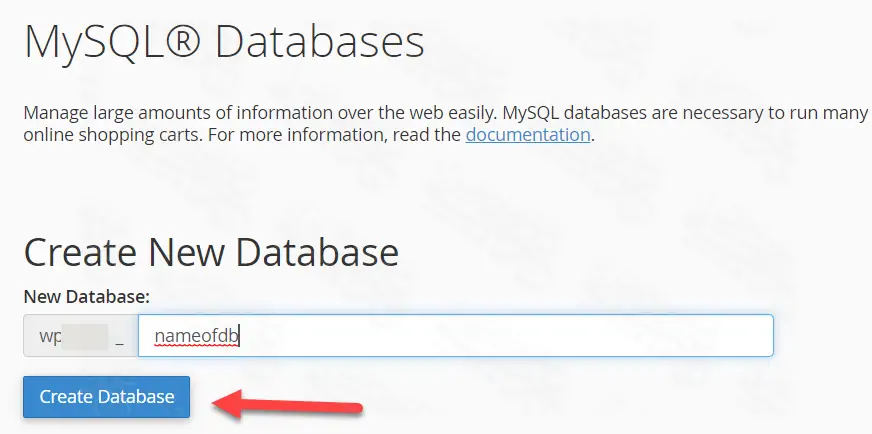
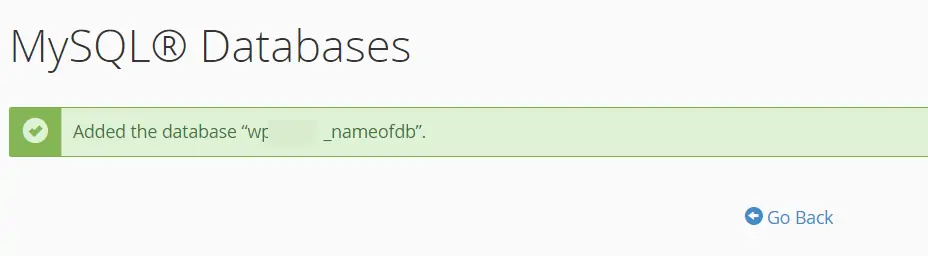
إضافة مستخدم جديد من الـ MySQL Users
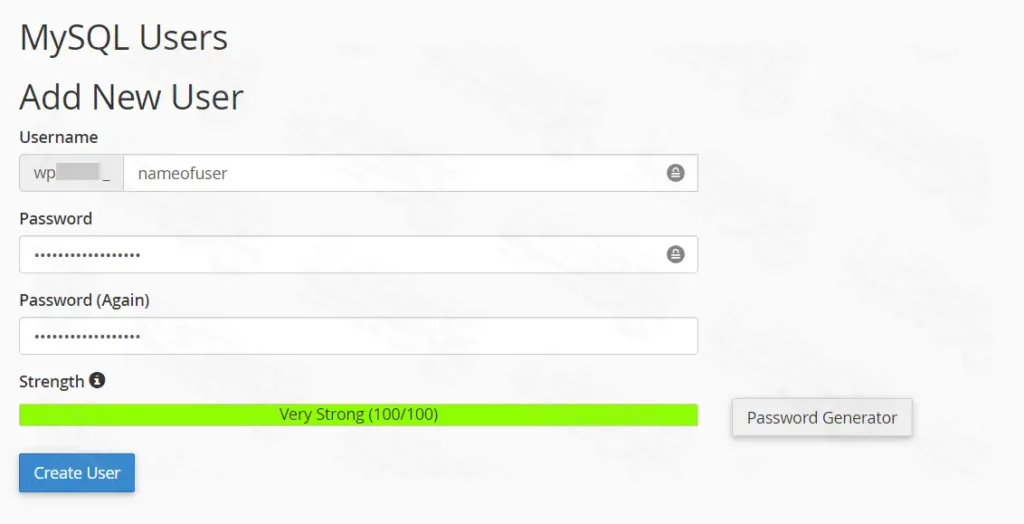
إضافة المستخدم لقاعدة البيانات وإعطائه كامل الصلاحيات
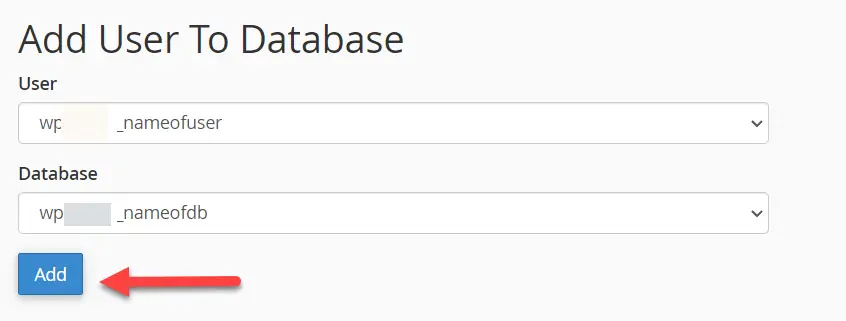
بالضغط على Add سيطلب منك تحديد الصلاحيات، فأعطي للمستخدم كامل الصلاحيات All Privileges وأحفظ التغييرات.
بذلك نكون فعلنا 3 أشياء في هذه الخطوة:
- إنشاء قاعدة بيانات.
- إنشاء مستخدم جديد
- ربط المستخدم بقاعدة البيانات وإعطائه كامل الصلاحيات.
3 – بدء تنصيب الووردبريس
الآن استعرض دومين موقعك على المتصفح، فستجده يتحول بشكل تلقائي إلى صفحة تثبيت الووردبريس على هذا الرابط example.com/wp-admin/setup-config.php وستلاحظ ظهور الشاشة التالية
اختر اللغة التي تريد التثبيت بها، وسأتركها الآن على اللغة الإنجليزية، علمًا أنه بإمكانك تغيير لغة الووردبريس بسهولة من لوحة التحكم، فاضغط الآن على كلمة continue.
الآن الووردبريس يُخبرك أنك ستحتاج إلى:
- اسم قاعدة البيانات
- اسم المستخدم
- كلمة المرور الخاصة بالمستخدم
- بيانات الهوست وفي الغالب يكون localhost
- بادئة جداول قاعدة البيانات
وقد قمت بتسجيل هذه البيانات لدي في الخطوة السابقة (خطوة إنشاء قاعدة بيانات) كما ترى في الصورة السابقة؛ فاضغط على Let’s go.
اكتب البيانات في الخانات كما هو موضح في الصورة أعلاه، ويمكنك تغيير بادئة الجدول Table Prefix إلى أي قيمة تريدها. وبعد أن تنتهي أضغط على Submit.
أضغط على run the installation لبدء تثبيت الووردبريس.
- اكتب اسم الموقع في خانة Site Title
- اكتب اسم تسجيل الدخول للمدير في خانة Username
- أدخل كلمة مرور المدير في خانة Password
- أدخل البريد الإلكتروني الخاص بالمدير
- أضغط على Install WordPress لبدء تثبيت الووردبريس.
بظهور هذه الرسالة تكون أتممت خطوة تثبيت ووردبريس بنجاح، ويتبقى عليك تسجيل الدخول بالضغط على Log in باستخدام اسم المستخدم وكلمة المرور لحساب المدير.
4 – تثبيت شهادة أمان HTTPS
جميع مواقع الاستضافة تمكنك من عمل شهادة أمان SSL مجانية. وهي المسؤولة عن فتح الموقع على الوضع الآمن https بدلا من http.
في السي بانل يمكن تنفيذ هذه الخطوة بسهولة، عبر الدخول إلى تاب domains، وإجبار الدومين على التحويل إلى https بتفعيل خيار (Force HTTPS Redirect).
وهناك الكثير من الطرق لتثبيت شهادة الأمان على مواقع الووردبريس، وسنتناولها بالشرح في القريب العاجل.
بذلك نكون انتهينا من خطوات تثبيت ووردبريس على أحد أنواع الاستضافات. وهذه هي نفس الطريقة المستخدمة على أي استضافة أخرى.
تثبيت ووردبريس بضغطة زر واحدة
معظم مواقع استضافات الووردبريس المدارة تُفعّل خاصية تثبيت الووردبريس بضغطة زر واحدة، لذلك بدلا من القيام بكل الخطوات السابقة، يمكنك الاعتماد على طريقة تثبيت ووردبريس السريعة إذا كانت استضافتك توفرها لك.
عن نفسي حجزت للتجربة استضافة من ديجتال أوشن، وفعلت عليها السي بانل Cpanel، وعلى السي بانل فعلت wordpress toolkit النسخة المجانية التي تساعدني على تثبيت ووردبريس بدون كل المجهود السابق.
ستلاحظ معي مدى سهولة استخدام WordPress Toolkit في إنشاء موقع ووردبريس جديد، فقط افتحها ومنها أضغط على Install wordpress وستفتح معك قائمة جانبية.
من هذه القائمة الجانبية ستتمكن من تخصيص كل شيء مرة واحدة، وما تحتاج له فعلا هو ضبط إعدادات الـ General فقط، أما بقية الإعدادات الخاصة بقاعدة البيانات Database أو إعدادات التحديث التلقائي Automatic Update Settings فيمكنك تركها كما هي.
- في الإعداد رقم 1 يظهر نطاق الموقع الخاص بك ولا يمكن تغييره.
- إذا أردت تثبيت ووردبريس على فولدر جانبي فأكتب اسم الفولدر هنا، وما تراه في الصورة يعني أن الووردبريس سيتم تثبيته على الفولدر wordpress. وإذا أردت تثبيت ووردبريس على الرابط الرئيسي احذف الموجود في الخانة 2.
- أكتب عنوان الموقع في خانة website title.
- في الخانة رقم 4 اختر الإضافات التي تريد تثبيتها ويمكنك تركها حاليا على None أو اختيار أحد الخيارات المساعدة كالووكومرس.
- لغة الموقع.
- إصدار الووردبريس أتركه على الأخير (Current).
- بيانات حساب المدير: اسم المستخدم، كلمة المرور، البريد الإلكتروني
- اضغط على install ليتم تثبيت ووردبريس على الاستضافة بشكل كامل.

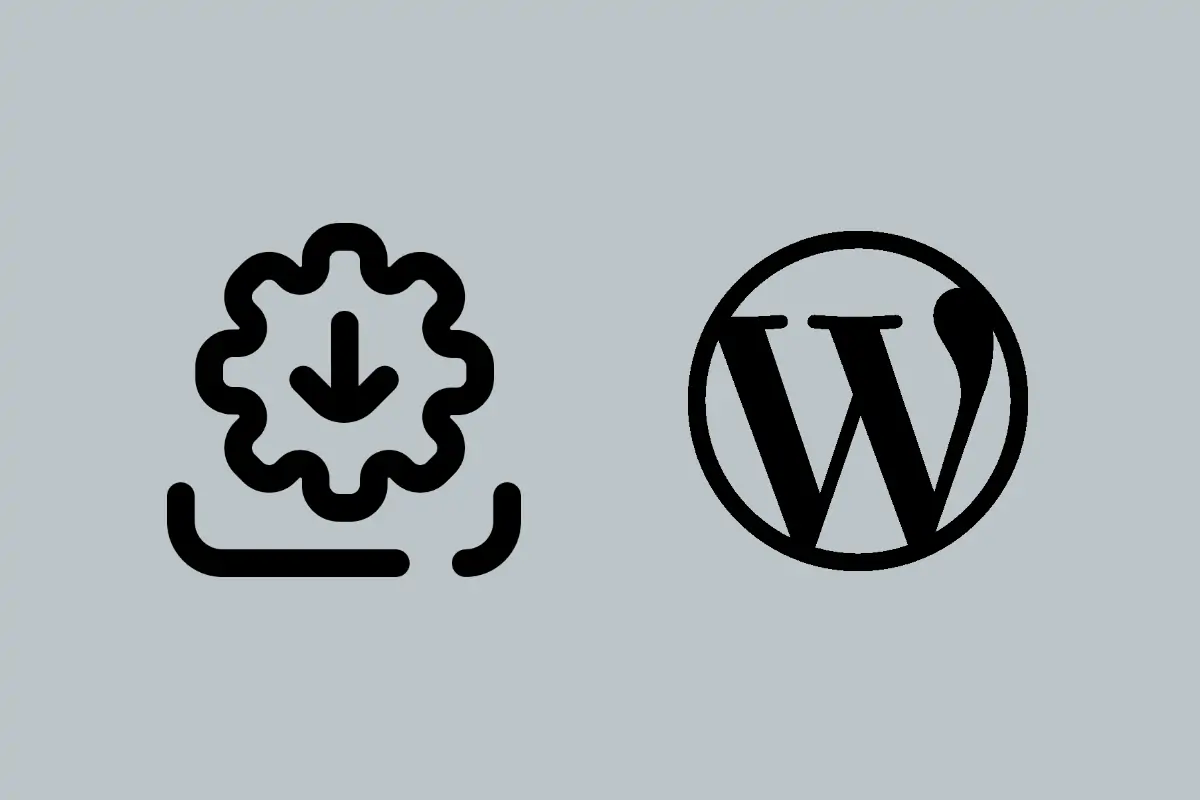
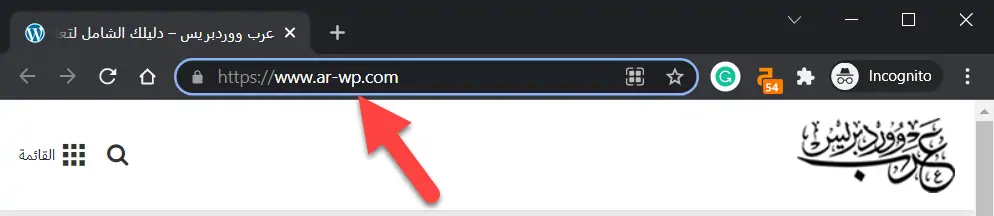
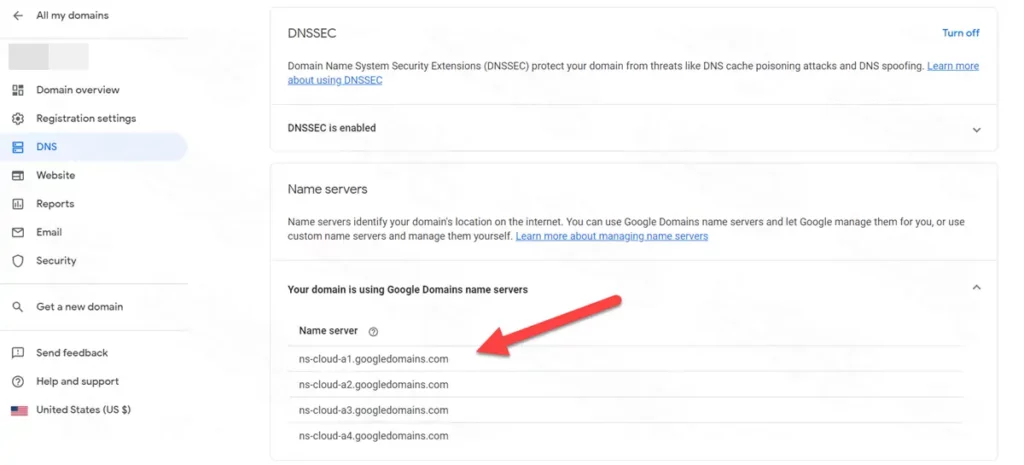

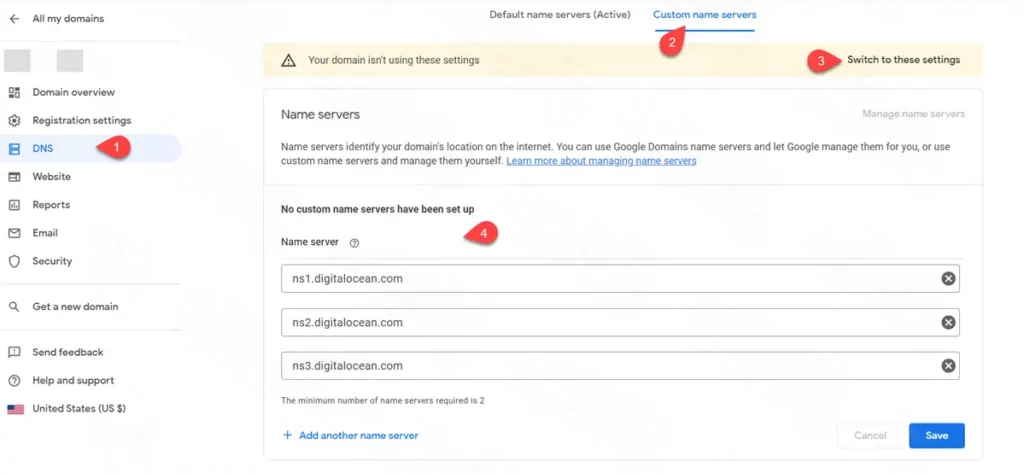
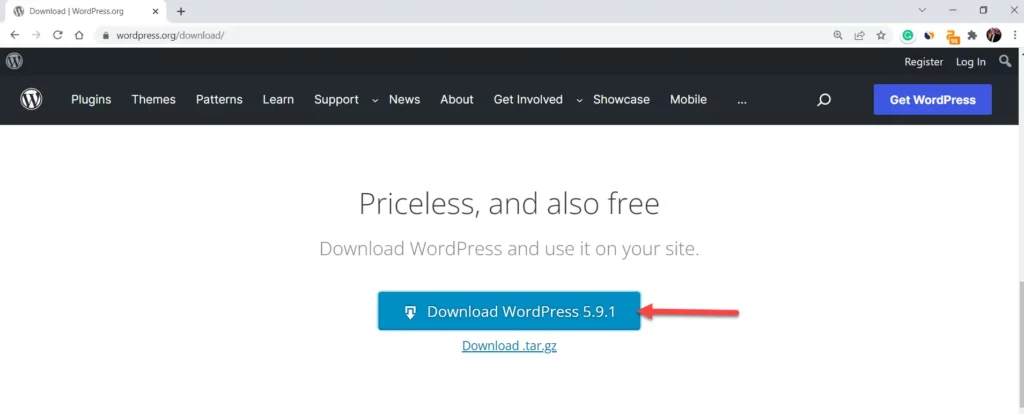
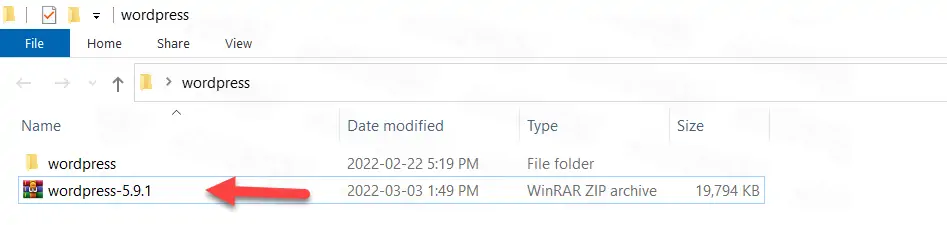
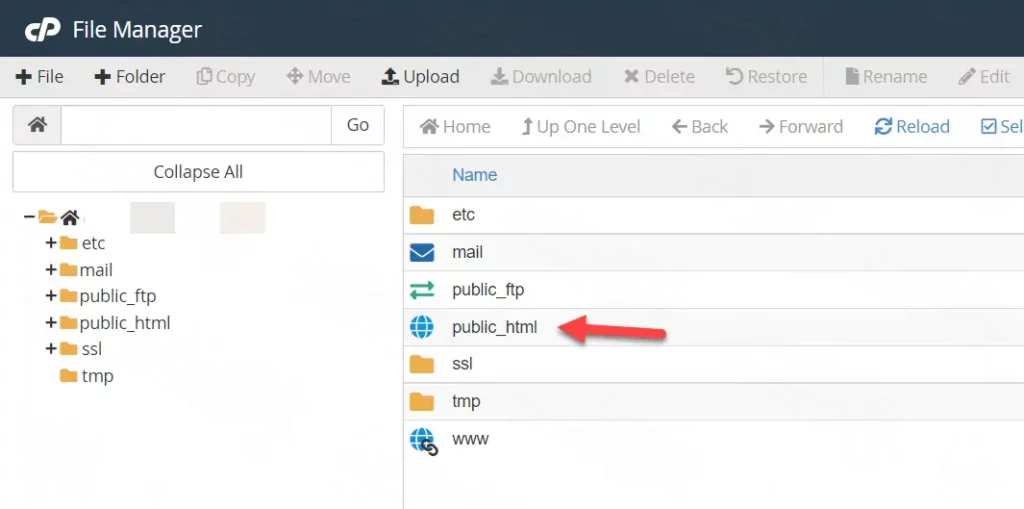
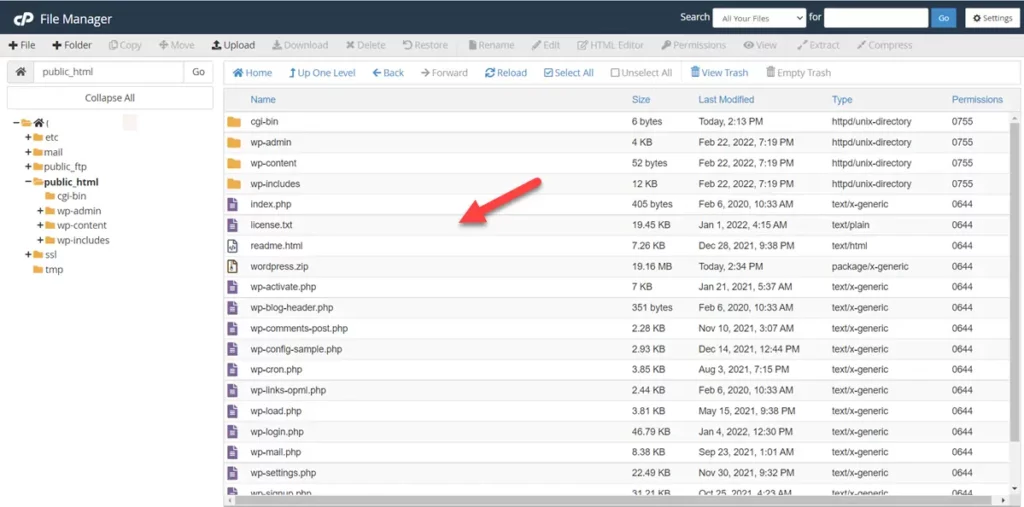

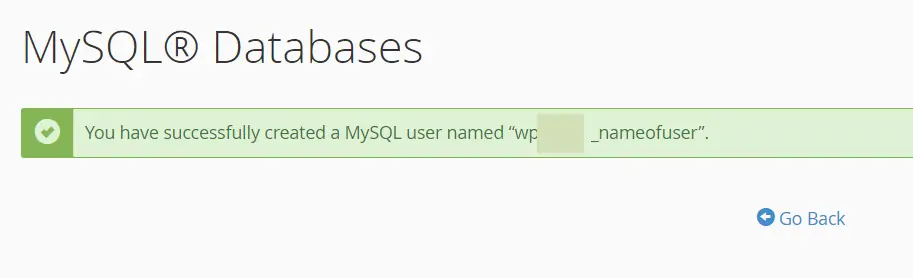
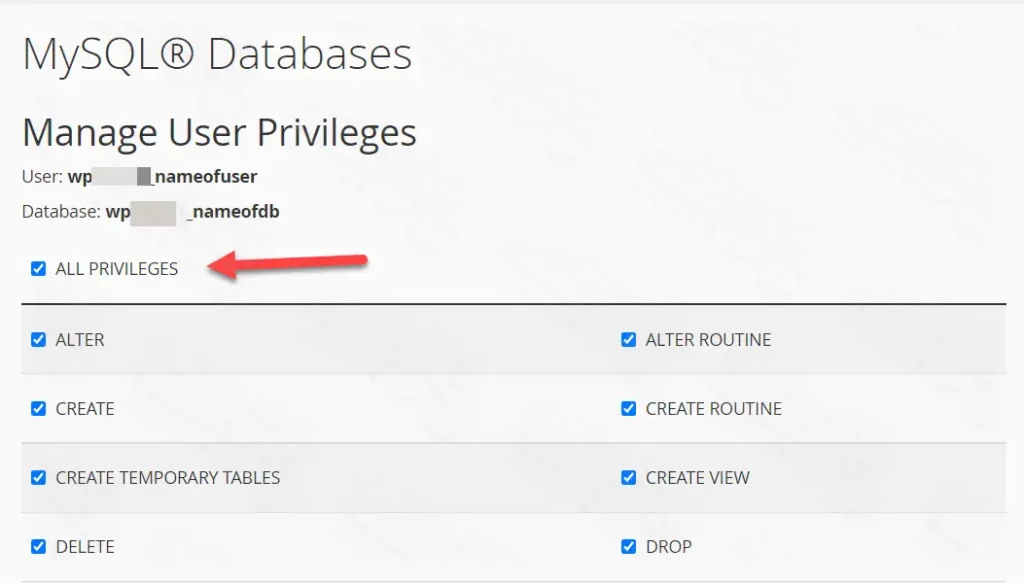
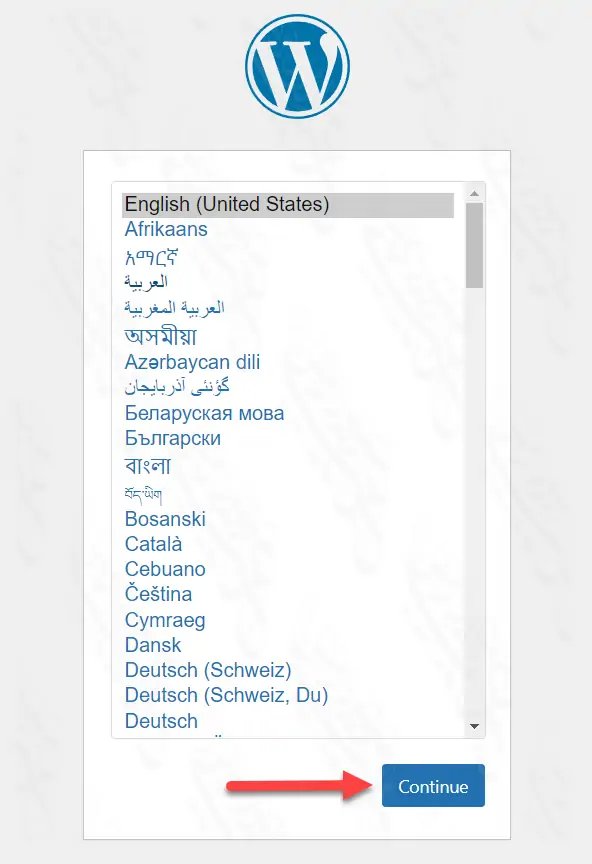
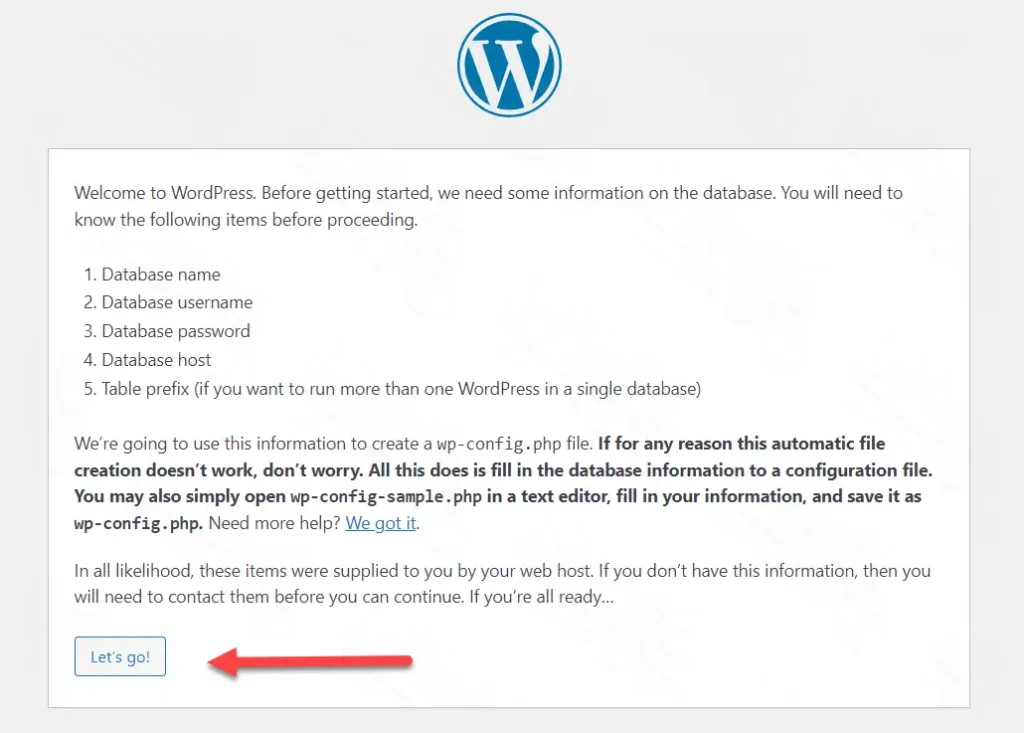
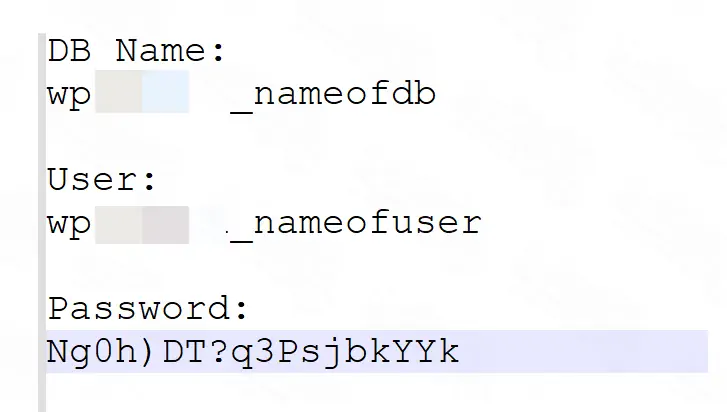
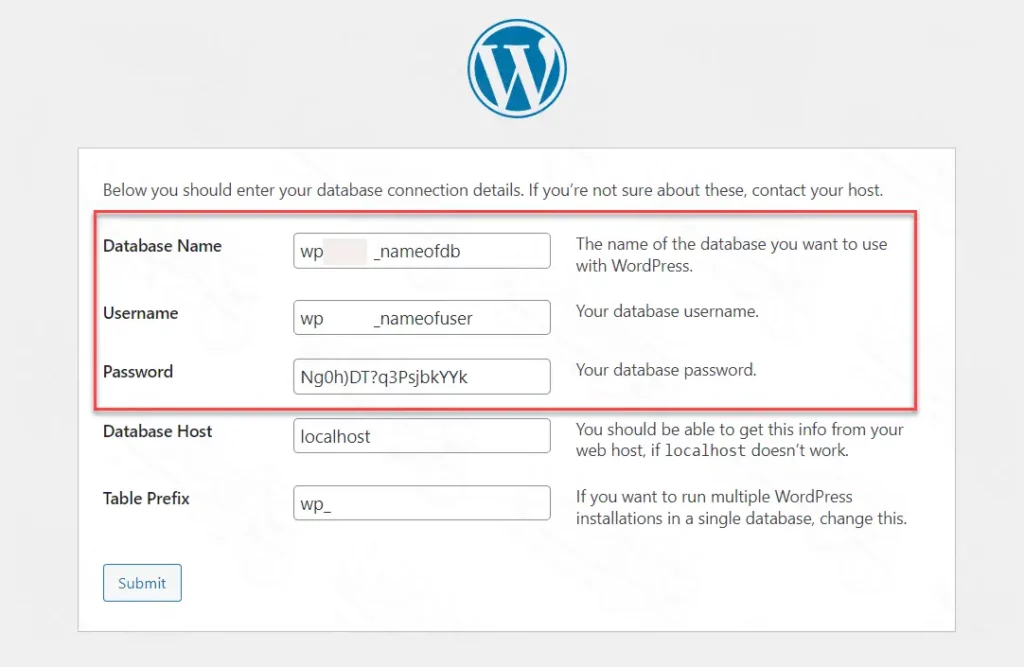
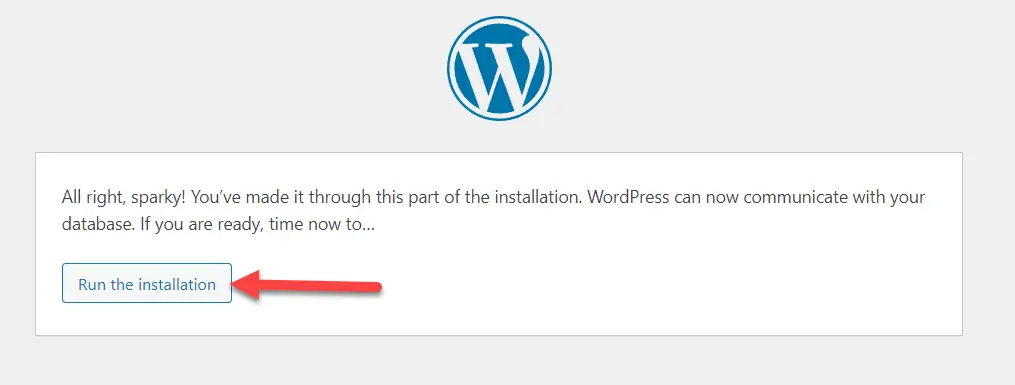
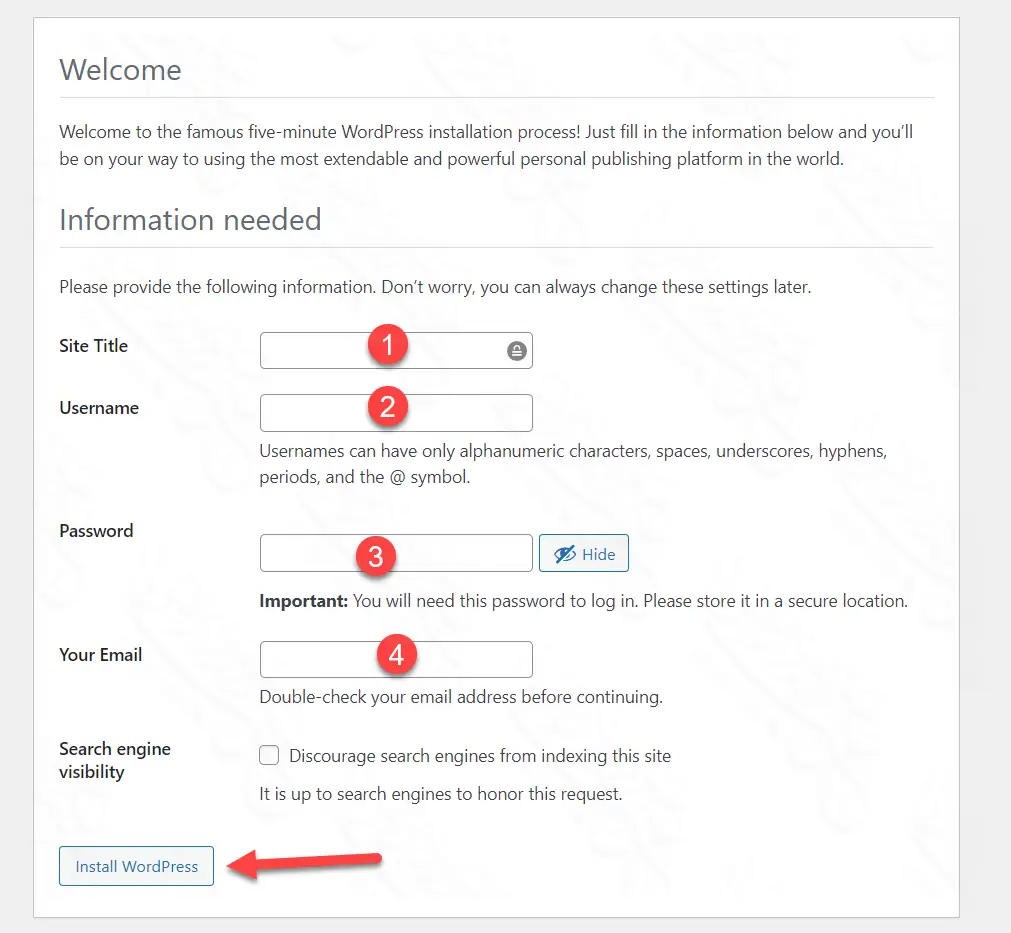
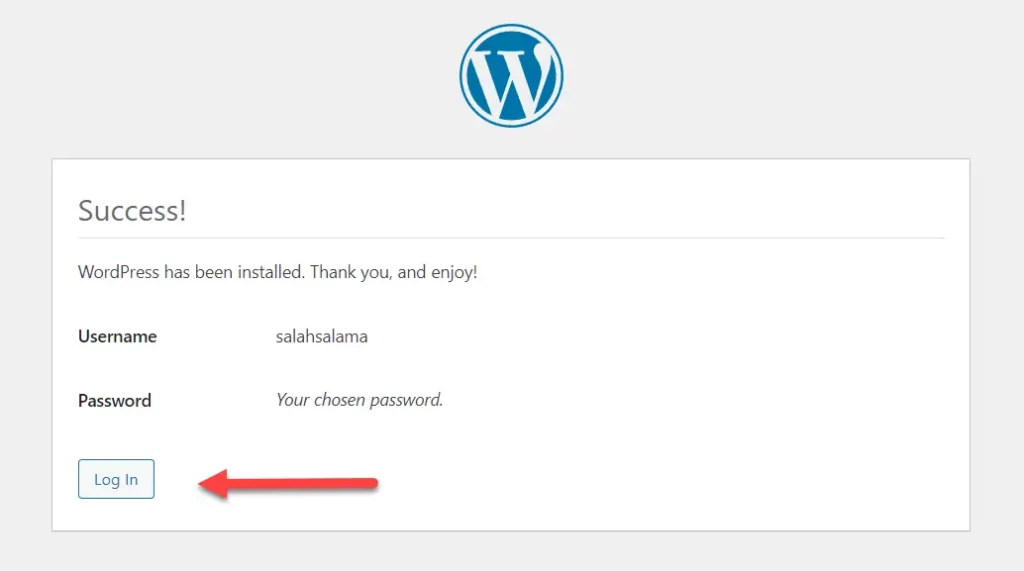

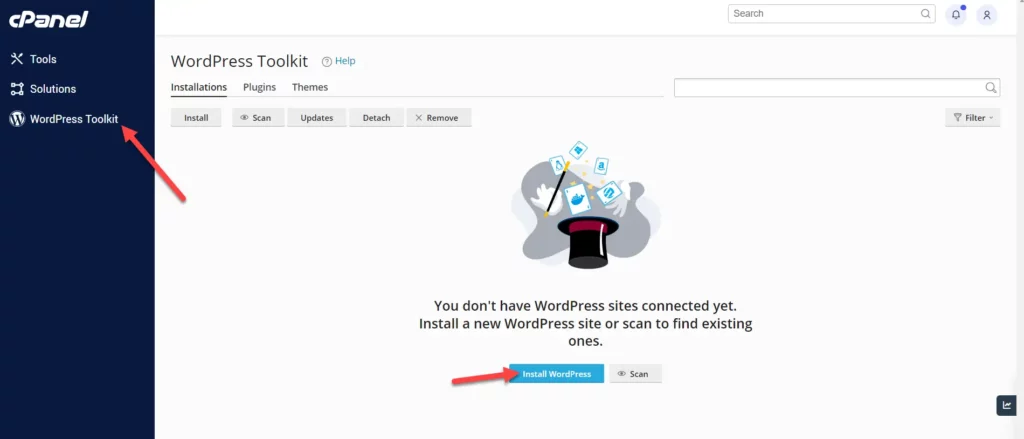
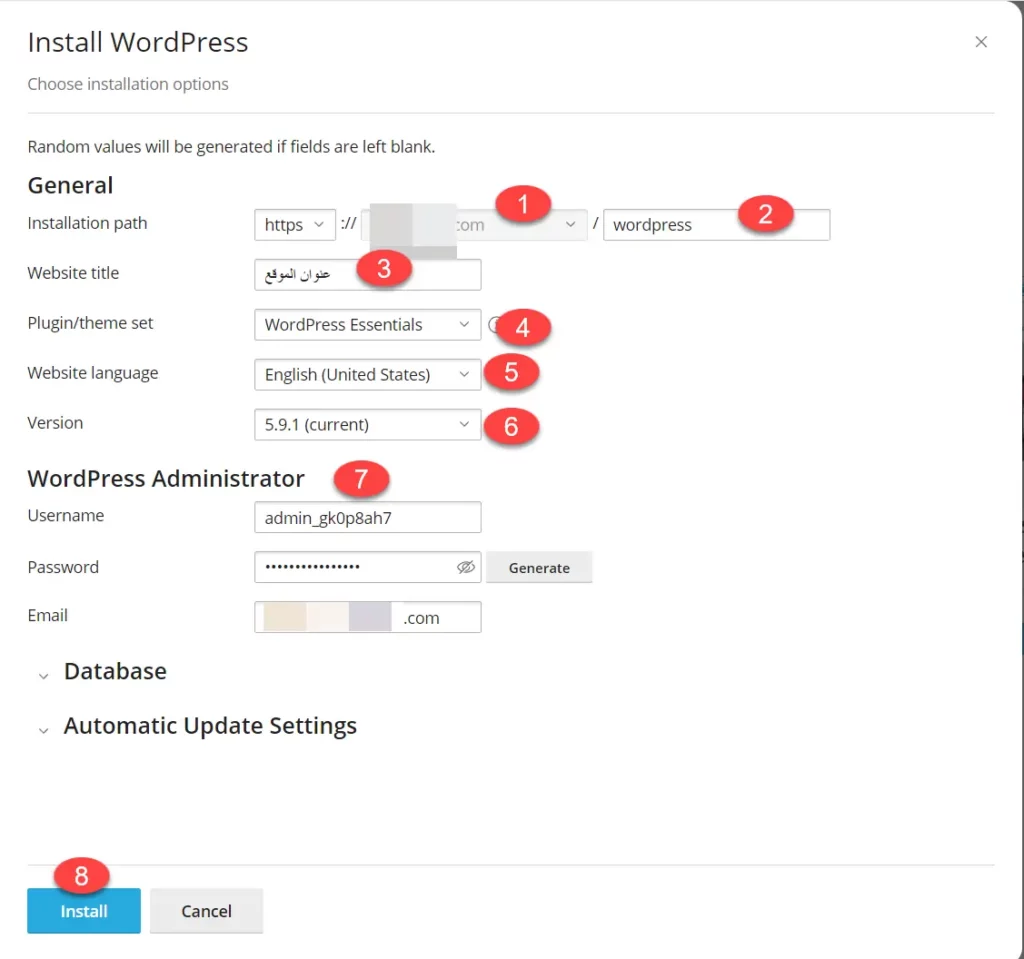



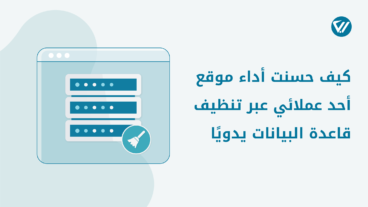



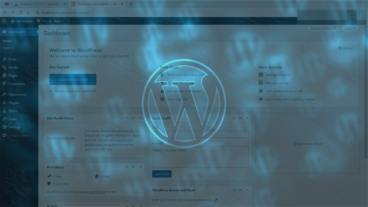
الشرح جيد جدا ومرتب
من فضلكم احتاج الي دعم فني لمساعدتي في إنشاء موقع وورد بريس ولدي استضافه
وسيكون القالب اخباري عربي مدفوع مثل قالب صحيفه على سبيل المثال
ويمكن مراسلتي علي الواتس اب
ارجو افادتي وشكرا
مرحبا أيمن - أشكرك للغاية. يمكنك طرح مشكلتك أو اسئلتك على منتديات عرب ووردبريس؛ ففيها من الخبراء من يمكنهم مساعدتك. لكن حدد مشكلتك بشكل واضح هناك.
السلام عليكم
انا سجلت حساب ونطاق في موقع الوردبريس ,, لازم أنصب البرنامج على الجهاز ؟
وما أحسن موقع لربط المدونة مع الدومين ؟
شكرا كثرا تم التنصيب بنجااح ..
مشكور كتير لك احيكم على مجهودكم الرئع ^_^
كيف اغير خط الويب سايد عن طريق الورد بريس
لدي داتا بيز لموقع خارجي واريد ان اربطها بالووردبريس الطريقة دي هتنفع ولا لا
السلام عليكم
هل يمكننى اضافه أعضاء للموقع مع جعل كل عضو يمكنه الكتابه بصفحه واحده ولا يستطيع الكتابه بباقى الصفحات عن طريق طلب رقم سرى منه
تستطيع التحكم في الخواص
الموقع خالي من أي مشكل
مرحبا استاذ رشيد .. لو سمحت عندي سؤال :
انا اشتريت استضافة في شركة ipage و عندما حاولت تنصيب ووردبرس عدة مرات باللغة الانجليزية حدث معي مشكل وقمت عدة مرات بمسح عدة ملفات لاعيد تنصيب ووردبرس في File manager لكن لا اعرف هل كانت تلك الملفات مهمة بالنسبة لعمل الموقع أم لا ؟! وبقي في File Manager فقط ملفين فرعيين داخل ملف root وهي cgi-bin وملف stats ، لذا كيف يمكنني تنصيب ووردبرس عليها من جديد ، وهل هناك ملفات أخرى مهمة تم مسحها وكيف يمكنني استرجاعها ؟؟
السلام عليكم
مشكلتي أنني أمر بجميع المراحل بنجاح غير أنني عندما أصل install أي المرحلةالاخيرة و بعد كتابة
http://www.exemple.com/wp-admin/installer.hph
فانني احصل على صفحة بيضاء
هل من مياعدة
e
رموز معقدة تستخدمها ووردبرس في التشفير
يمكن توليد مفاتيح خاصة بك عبر الرابط :
https://api.wordpress.org/secret-key/1.1/salt/
أنا نصبت البرنامج منذ سنوات ولكني نسيت الان طريقة الدخول إليه لم اجدها في الصفحة
ممكن توجيهي كيف ادخل صفحتي من جديد وانشر فيها ولكم الشكر
يا عيني عليك
واجهتني مشكلة صغيرة بس حليتها وتم بنجاح تثبيت المجلة عموقعي هههههه ^^
شكراً لك ~